电脑一键重装系统步骤演示
- 分类:Win10 教程 回答于: 2021年09月05日 08:02:03
不少网友都有重装系统的需求,但不是每个人都知道该如何重装系统的。有电脑小白用户想了解怎么重装系统比较简单方便,我们可以借助一些重装软件帮助我们快速一键重装系统。下面小编就给大家演示下一键重装系统教程。
具体的步骤如下:
1、首先在电脑上搜索“小白系统官网”下载小白三步装机版工具打开,选择需要安装的系统,然后点击立即重装。

2、软件开始下载系统镜像等,无需操作。
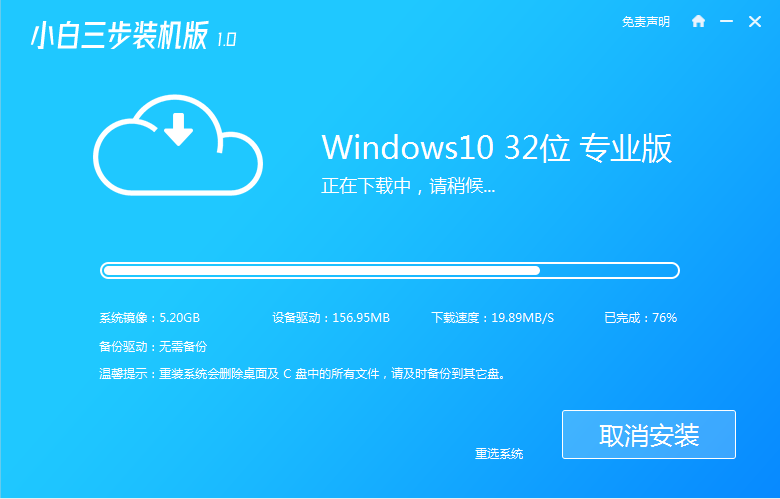
3、然后自动开始安装部署系统过程中。
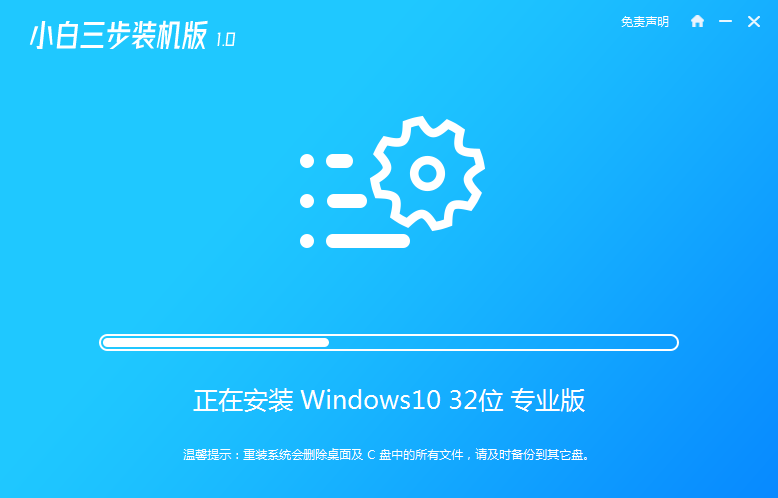
4、部署完成后,可以选择立即重启。
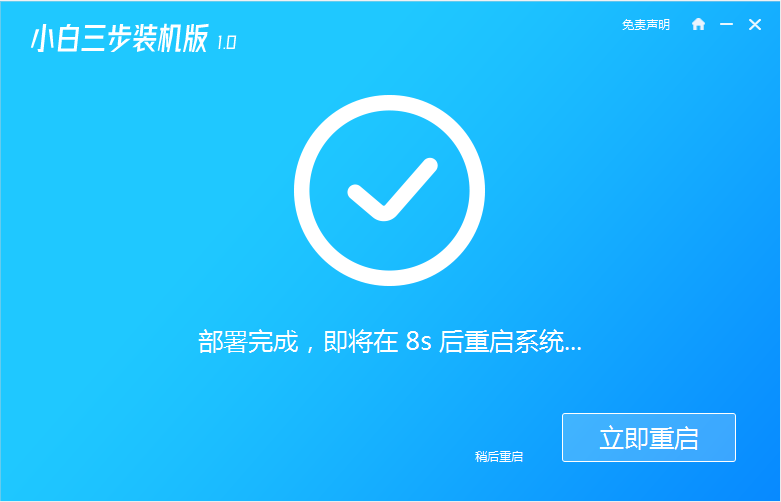
5、重启系统后,选择xiaobai-pe系统进入。
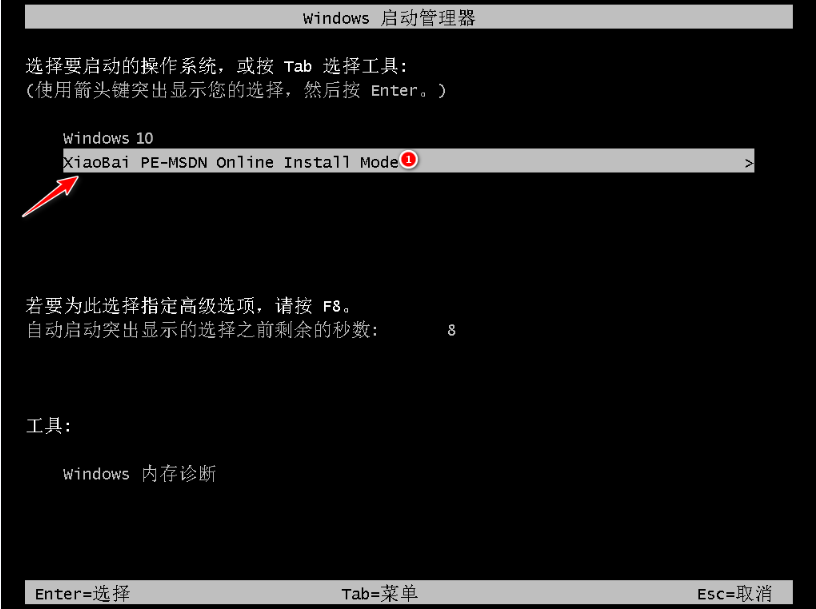
6、进入pe后,小白装机工具会自动进行系统安装。
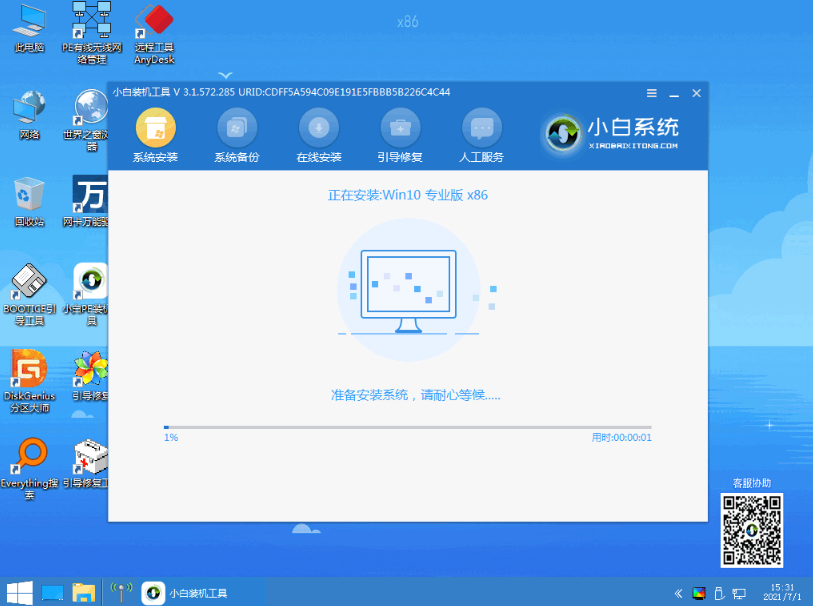
7、等待安装成功后立即重启,重启后等待安装完成进入系统即可。
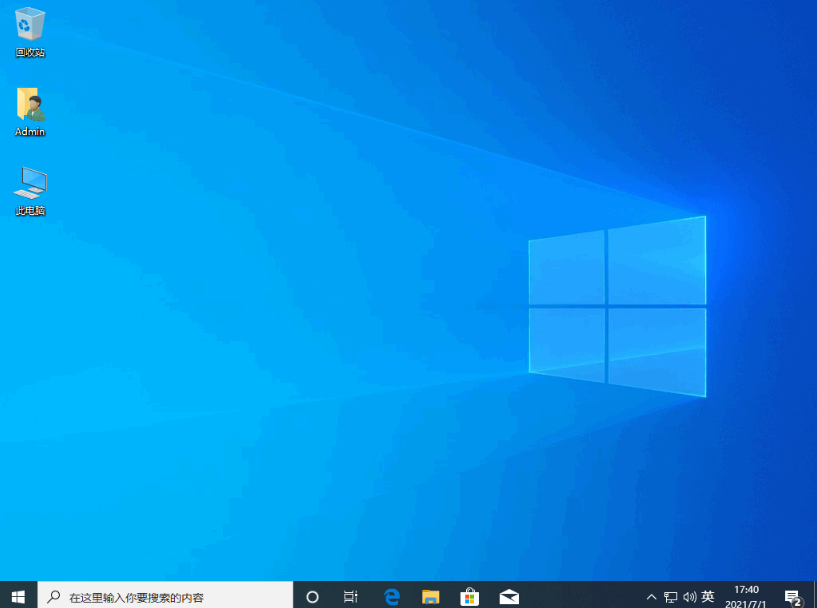
以上便是借助小白三步装机版工具在线一键重装系统教程,操作非常简单,有需要的小伙伴可以去下载使用哦。
 有用
25
有用
25


 小白系统
小白系统


 1000
1000 1000
1000 1000
1000 1000
1000 1000
1000 1000
1000 1000
1000 1000
1000 1000
1000 1000
1000猜您喜欢
- 显示器亮度调节软件,小编教你显示器亮..2018/02/27
- win10关闭自动更新的方法2021/01/12
- 小白装机U盘安装win10系统的详细教程..2021/06/07
- 小编教你windows10使用技巧2019/01/24
- Win10一键还原系统,轻松恢复电脑初始状..2023/12/16
- 笔记本win10重装系统教程2021/01/22
相关推荐
- win10激活小马工具使用教程2022/11/21
- Win10重装系统怎么装:详细步骤与注意事..2024/08/13
- 无访问权限,小编教你怎么解决无intern..2018/09/19
- 详解电脑怎么重装win102023/03/01
- 小编详解windows10镜像安装步骤..2018/12/12
- 安装win10无法创建新的分区怎么解决..2021/04/19




















 关注微信公众号
关注微信公众号





